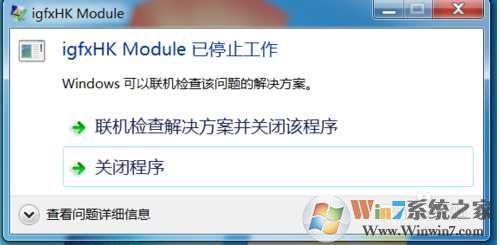
igfxhk module已停止工作解决方法:
解决方法一:
右击桌面> 图形选项 >快捷键 >禁用
解决方法二:
建议卸载显卡的驱动,如果是双显卡建议卸载后先安装集成显卡,然后在安装独立显卡
解决方法三:
进入系统盘搜索下igfxhk,可以找到相对应的文件,然后360强力删除就可以,估计是哪个驱动的问题,只要是intel比较新的集成cpu上打驱动就会出现此问题
解决方法四:
打开msconfig 然后在启动中 设置取消该启动项
解决方法五:
禁用intel显卡的控制面板服务 运行—Services.msc回车,找到:Intel(R) HD Graphics Control Panel Service服务
然后设置为禁用。
以上方法均可以解决Win7开机提示igfxhk module已停止工作的问题,大家可以都试一下。
分享到:

